Содержание
Сигналы Wi-Fi сложно понять. Я гуляю по дому, и сигнал полный. Я делаю несколько шагов к входной двери и вдруг сигнала нет, и я такой: что? За несколько дней вы научитесь определять места в вашем доме/офисе, где сигнал Wi-Fi самый сильный, а где его нет.
Хотя все это контрпродуктивно, для Windows доступно программное обеспечение для анализа Wi-Fi, которое поможет вам разместить маршрутизатор в нужном месте.
Прочитано: Как поделиться Wi-Fi, не раскрывая свой пароль
Зачем нужен анализатор WiFi
Каждый Wi-Fi-маршрутизатор утверждает, что имеет определенный радиус действия, что дает вам четкое представление о том, чего ожидать. К сожалению, этот диапазон является случайным, и вы не сможете получить одинаковую мощность сигнала в разных направлениях. Почему это?
Сила сигнала вашего маршрутизатора зависит от его радиуса действия и производительности, а также от некоторых внешних факторов, таких как помехи и препятствия например, стены. Еще до установки маршрутизатора необходимо найти подходящее место для его установки. Вот почему вам нужен анализатор Wi-Fi, чтобы знать, где уровень сигнала самый сильный, использовать тепловые карты для выявления слабых мест и выяснять, на каких каналах работает сигнал.
Анализатор WiFi для Windows
Используете ли вы Windows 7, 8 или 10, эта статья поможет вам использовать лучший анализатор, чтобы найти наиболее оптимальное положение для установки маршрутизатора.
1. Анализатор Wi-Fi
В магазине Microsoft доступен WiFi Analyzer — изящное небольшое приложение, созданное для платформы Windows 10. Вы можете выполнить поиск подходящих каналов и определить с помощью тепловых карт наилучшую точку для установки роутера. Однако экран продолжал гаснуть.
Ваша сеть не единственная поблизости. Он определит оставшиеся, которые мешают вашему. Каждому каналу присвоен звездный рейтинг, поэтому вы легко сможете выбрать лучший.
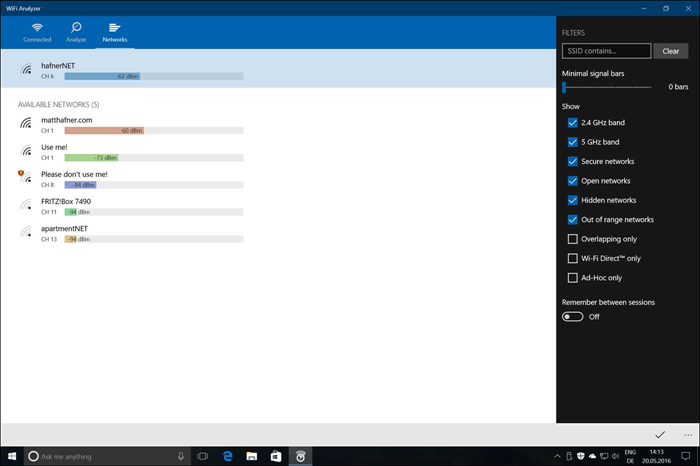
WiFi Analyzer превратил мой ноутбук с ОС Windows в анализатор, позволяющий сканировать мой дом на наличие точек доступа. Довольно аккуратно. Приложение можно использовать и скачивать бесплатно, но некоторые дополнительные функции зарезервированы для премиум-версии.
В версии Pro экран всегда будет включен, а также будет добавлен звуковой сигнал, уведомляющий вас об обнаружении точки доступа. Есть поддержка фильтров и плиток.
Вердикт: WiFi Analyzer для Windows 10 — хорошее приложение, если у вас подходящая ОС. Бесплатная версия достаточно хороша, но если вам нужна дополнительная информация, рассмотрите возможность покупок в приложении.
Загрузить Анализатор Wi-Fi (бесплатная версия)
2. Неткат
Netcut — это надежный инструмент для отладки и исследования сети, который изначально создавался как серверное решение. Он работает не только в Windows, но также в iOS и Android. В отличие от описанного выше WiFi Analyzer, который могут использовать как новички, так и профессионалы, Netcut больше подходит для профессионалов и офисного использования.
Сканируйте и анализируйте все IP-адреса в вашей сети. Расширенные функции включают протокол ARP, с помощью которого вы можете управлять пропускной способностью пользователя и предотвращать злоупотребления сетью. Самое лучшее в Netcut — это то, что он позволяет вам выгонять людей из вашей сети Wi-Fi не требовать доступа к маршрутизатору.
Также читайте: Посмотрите, что другие просматривают на вашем Wi-Fi
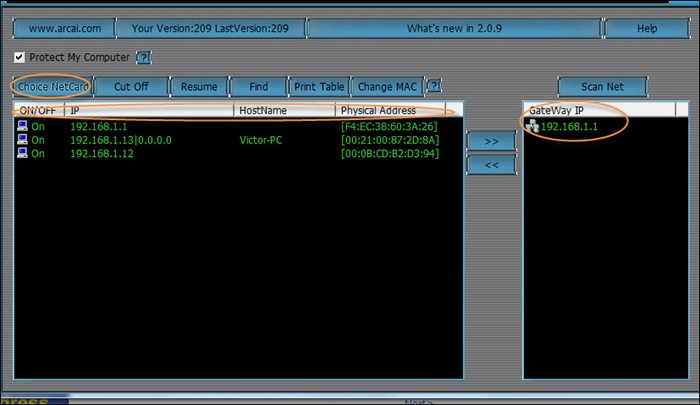
Иногда соседние сети могут создавать помехи, как мы обсуждали ранее. Netcut может помочь предотвратить эти помехи, увеличить дальность связи и производительность вашего маршрутизатора.
Вердикт: Netcut доступен для Windows 7/8/10. Netcut – это продвинутый инструмент для анализа Wi-Fi, который поначалу может быть немного сложным для понимания, но как только вы освоите его, вы найдете его очень полезным.
Скачать Неткат (бесплатно)
3. НетСпот
Большинство анализаторов Wi-Fi для Windows мало что могут предложить с точки зрения пользовательского интерфейса и эстетики. NetSpot — это анализатор Wi-Fi с красивым интерактивным пользовательским интерфейсом, которым приятно пользоваться. Он имеет два разных режима: «Опрос» и «Обнаружение».
Инструмент «Опрос» предназначен для создания тепловых карт, которые затем можно использовать для определения сетей и точек в вашем районе. С другой стороны, инструмент Discover делает снимки Сети Wi-Fi поблизости. Вместе они помогут вам выбрать лучшее место, бороться с помехами и повысить мощность сигнала.
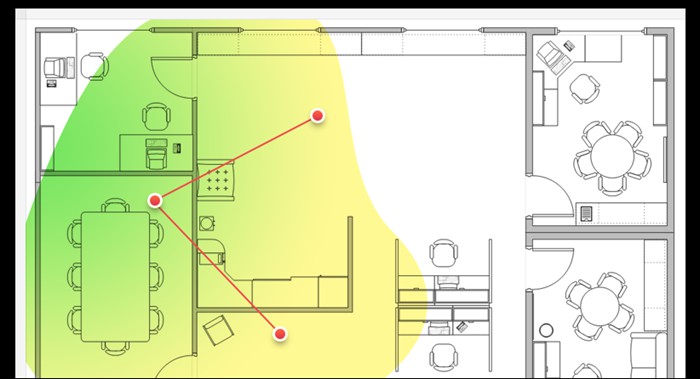
NetSpot — это инструмент премиум-класса, домашняя версия которого обойдется вам в 49 долларов США. Это для 2 пользователей и не может использоваться в коммерческих целях. Он будет предлагать только два снимка двух разных зон с максимум 50 точками данных в каждой зоне.
Вердикт: NetSpot — мощное программное обеспечение, подходящее как для новичков, так и для профессионалов, но немного дороговатое для домашних пользователей. Профессионалы и компании могут позволить себе заплатить единовременную премию.
Скачать NetSpot (платно)
4. Инструмент анализатора WiFi
Еще один инструмент для анализа WiFi из магазина Microsoft, но на этот раз он доступен и для пользователей Windows 7 и 8. Он просканирует все сети Wi-Fi вокруг вас с помощью удобной диаграммы спектра, которая помогла мне определить сети, которые перекрываются друг с другом.
Таким образом, вы сможете легко найти лучший доступный канал для подключения маршрутизатора. Простой в использовании инструмент для домашних пользователей, которым не нужны сложные функции, а простой инструмент для выполнения работы. Уровни одиночного разряда имеют тенденцию двигаться вверх и вниз, поэтому инструмент WiFi Analyser Tool также отображает исторические данные.
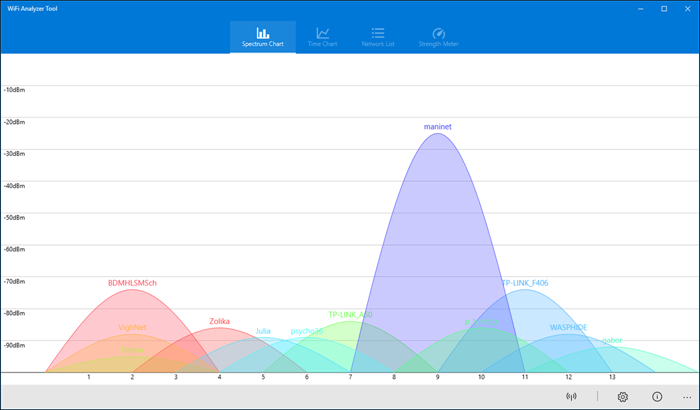
Поддерживаются диапазоны 2,4 и 5 ГГц. Вы можете сохранять диаграммы в виде изображений, однако это не имеет большого значения. Вы в любом случае можете делать скриншоты.
Он поставляется с двумя темами: светлой и темной, а также звуковым сигналом для определения уровня сигнала. На момент написания статьи приложение было доступно бесплатно, однако обычно его можно купить всего за 4,95 доллара, что немного.
Скачать Инструмент анализатора Wi-Fi (платно)
5. inSSIDer
inSSIDer – еще один продвинутый инструмент для анализа Wi-Fi, созданный больше для профессионалов, чем для домашних пользователей. У них есть три плана на выбор. InSSIDer Office стоит 149 долларов США. Это самый доступный план, но он не поддерживает канал и спектр 2,4 ГГц, что оставляет желать лучшего.
Сила inSSIDer, предназначенного для офисов с большими сетями, заключается в его способности работать с большими сетями, точности и надежности. Он может отслеживать насыщенность канала и выявлять источники помех.
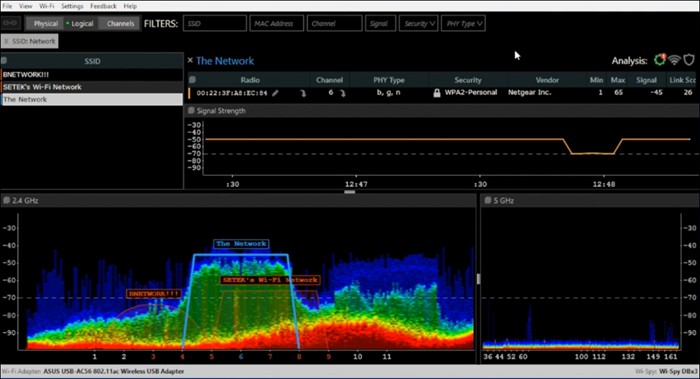
inSSIDer будет отслеживать и записывать уровень сигнала Wi-Fi в течение определенного периода времени, чтобы вы могли сравнить, какие из них работают лучше всего. Данные записываются в дБм. Мне нравится возможность выполнять выборочные регулярные проверки, чтобы убедиться, что я подключен к наиболее оптимальному каналу.
Вердикт: inSSIDer — дорогой инструмент, созданный больше для использования в офисе, чем дома. Это мощный инструмент, который стоит своих денег, если у вас достаточно компьютеров в сети.
Скачать inSSIDer (платно)
6. Мастер SpeedTest
Хотя inSSIDer — это продвинутый инструмент, который поможет вам принимать более обоснованные решения в офисе, не всем нужно что-то настолько сложное. Некоторым, как и мне, нужно решение типа «укажи и щелкни», которое быстро сообщит мне именно то, что мне нужно знать.
SpeedTest Master быстро проанализирует скорость сети, задержку и скорость загрузки/отдачи. Затем он проанализирует близлежащие сети. Большинство анализаторов Wi-Fi не позволяют пользователям переключать сети, но SpeedTest Master позволяет. Вы можете переключиться, даже если используете кабельную сеть.
Также читайте: Как выкинуть кого-то из вашей сети Wi-Fi
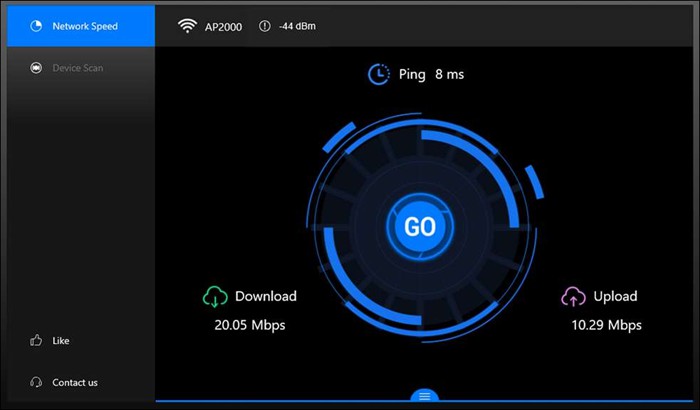
Весь процесс быстрый и простой и не займет больше нескольких минут. Все выполненные вами тесты будут сохранены, как и в предыдущих инструментах анализа Wi-Fi для Windows.
Вердикт: Сила SpeedTest Master заключается в его простоте. Решение в один клик, которое быстро предоставит результаты и подскажет, что делать. В приложении нет рекламы, как и во всех предыдущих анализаторах Wi-Fi от Microsoft.
Загрузить Мастер SpeedTest (бесплатно)
7. Вистумбер
Помимо обычных функций анализатора Wi-Fi для Windows, которые мы до сих пор видели в вышеупомянутых приложениях, Vistumber также поддерживает живую работу Google Earth и GPS. Когда вы запускаете приложение в первый раз, оно собирает такие данные, как доступная сеть, уровень сигнала, местоположение и шифрование, и отображает все на карте.
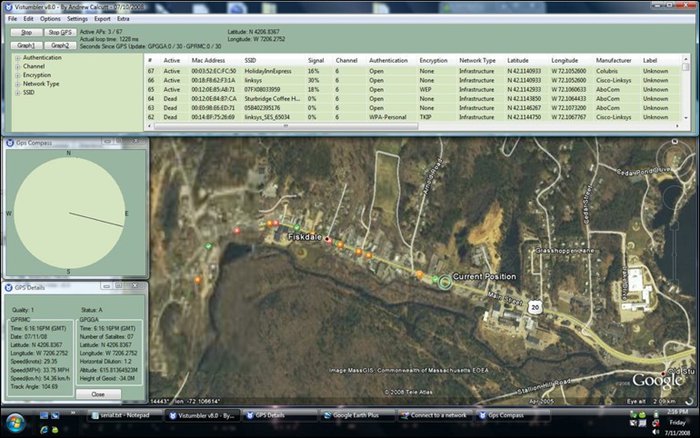
Vistumber больше подойдет, если вы постоянно передвигаетесь в машине и у вас есть ноутбук с Windows. Это приложение поможет вам найти подходящие сети.
Vistumber можно загрузить и использовать совершенно бесплатно.
Вердикт: Vistamber бесплатен и полезен, если вы путешествуете. Приложение полезное, но имеет устаревший пользовательский интерфейс, который никого не впечатлит.
Скачать Вистумбер (бесплатно)
8. Командир Wi-Fi
WiFi Commander имеет красивый пользовательский интерфейс с возможностью построения трехмерных графиков, который делает весь процесс анализа Wi-Fi и сети увлекательным и увлекательным. Если у вас есть ноутбук с сенсорным экраном, вы можете взаимодействовать с трехмерным визуальным представлением распределения каналов.
WiFi Commander был создан с учетом требований Windows 10 и, следовательно, недоступен для Windows 7 или 8. Большинство анализаторов Wi-Fi проверяют уровень сигнала и отображают его, но это приложение покажет его в режиме реального времени. Это поможет вам присоединиться к лучшей сети, основанной на самых точных и последних данных.
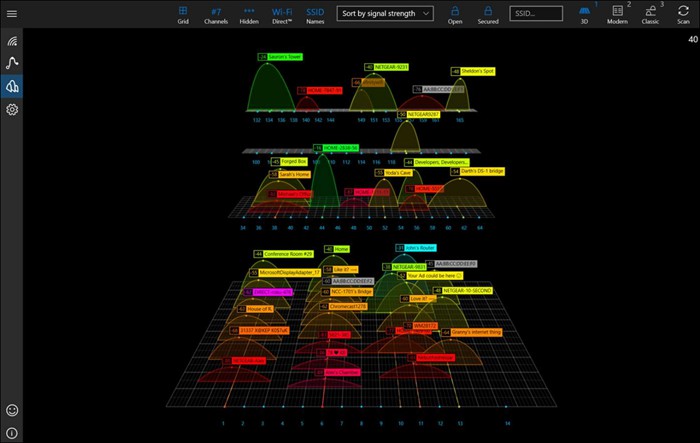
В приложении нет рекламы, оно легкое. На момент написания этой статьи он был доступен по цене 4,99 доллара США.
Вердикт: WiFi Commander обладает богатым визуальным представлением, а также сбором и представлением данных в режиме реального времени, что делает его одновременно интересным и полезным.
Загрузить WiFi-командир (платно)
9. WiFiИнформация
Nirsoft – наш любимый сайт, который известен тем, что создает полезное программное обеспечение и приложения и бесплатно предоставляет их пользователям сети. WiFiInfoView показывает много информации о сетях в окрестностях, включая, помимо прочего, SSID, тип PHY, скорость, название компании и многое другое.
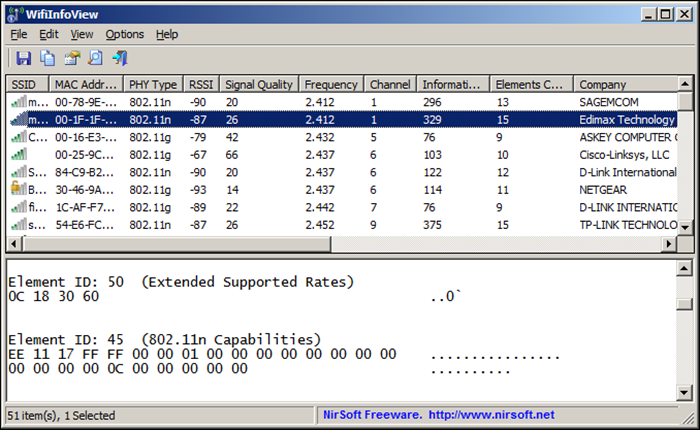
Доступен удобный режим сводки, в котором все полезные данные сортируются и аккуратно отображаются. Вы можете отсортировать эти данные по номеру канала, названию компании и т. д.
Вердикт: WiFiInfoView предлагает функциональный пользовательский интерфейс, который поможет вам быстро принимать решения. Он показывает много данных, которые можно легко фильтровать и сортировать.
Скачать WiFiИнформацияView (бесплатно)
10. Стеклянная проволока
GlassWire предлагает больше возможностей и в красивом макете. Помимо обычных сетевых инструментов, таких как поиск каналов и оптимизация сетей для подключения, GlassWire также покажет вам, с кем разговаривает ваш компьютер с Windows.
Передаваемые данные и приложения, которые за ними стоят. На случай, если вы захотите заблокировать IP-адрес или приложение на причины безопасности , имеется брандмауэр.
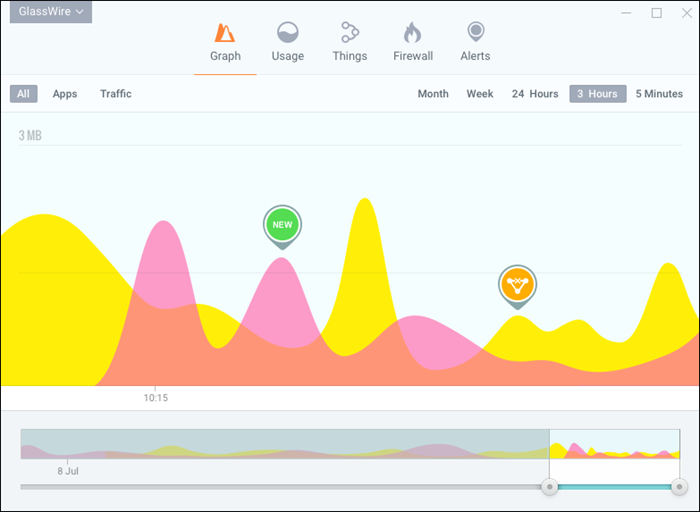
GlassWire можно использовать бесплатно, однако доступны и обновления. Начиная с 39 долларов, вы получаете дополнительные функции, такие как режим блокировки, 6-месячную историю журналов и данных, но, к сожалению, лицензию только для одного компьютера. Если вы хотите большего, есть другие планы.
Вердикт: GlassWire объединяет множество функций в красивом пользовательском интерфейсе, который поможет вам принимать разумные решения. Бесплатной версии должно хватить большинству пользователей.
Загрузить СтеклоПроволока (бесплатная версия)
Подведение итогов: анализаторы Wi-Fi для Windows
Все инструменты, упомянутые в этом списке, работают. Единственное отличие заключается в их способности решать проблемы разного уровня и они совместимы с разными версиями Windows. В зависимости от того, нужен ли вам анализатор Wi-Fi для дома или офиса, вы можете использовать одно из вышеперечисленных приложений.
